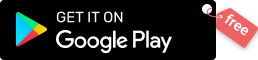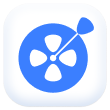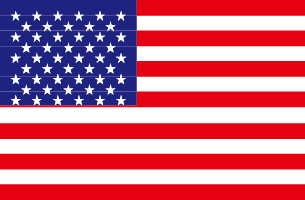影片轉 MP3 最好用軟體推薦,教你快速將 MP4 轉 MP3
- 王科宇
- 2023-01-31
那在 YouTube、Facebook、Twitter 上看到喜歡的影片可以直接轉為 MP3 檔嗎?有下載好的 MP4 影片檔能轉為 MP3 音訊檔嗎?答案當然是可以!針對不同的使用場景、不同的裝置系統,小編為你準備了多個影片轉 MP3 的方法,還有超強軟體一鍵轉檔各串流平台影片為 MP3 直接保存到電腦,現在就跟著文章學習起來吧!
專業軟體直接下載影片並轉為 MP3 檔【電腦/手機】
如果你沒有原始的 MP4 影片檔,又想直接將線上影片轉為 MP3 保存起來,最高效的方法就是使用專業軟體直接下載轉檔影片,可以省去下載再轉檔的步驟,直接實現影片轉 MP3。
專業的影片下載軟體能夠提供穩定的轉檔服務,成功率高還有安全保障,是 MP4 轉 MP3 的最佳助手。下面為你分別介紹適用於電腦和 Android 設備的下載工具。
VideoHunter 影片下載器【Windows/Mac】
在眾多電腦影片下載工具中,小編最推薦的是 VideoHunter 高清影片下載器。它支援直接將影片下載為 MP3,音質最高可選 320kbps,完美保留原始音訊。而且它還能批次下載播放列表,倍速轉檔無需等待,一鍵完成 MP4 轉 MP3 省時又省心!
VideoHunter 支援下載 Facebook 影片,還能收藏無浮水印 TikTok 影片,影片下載/轉檔同步進行,助你輕鬆擷取任何你喜愛的背景音樂。除此之外,它還支援直接將串流音樂平台的歌曲/專輯/播放清單直接轉為 MP3 音訊檔,如一鍵快速下載 SoundCloud 音樂至 MP3。
- 複製需要下載的影片/播放列表的連結,啟動 VideoHunter,然後將連結貼到搜尋框中並點擊「解析」按鈕。
- 連結解析完畢,軟體會跳出音訊格式和音質設定視窗。選好音質後點擊「下載」按鈕就能將影片轉 MP3。
- 只需稍等片刻轉檔就能完成。你可以前往「完成」菜單欄檢視已下載的音訊檔,點擊「打開資料夾」可查閱或管理音樂檔。
| 優點 | 缺點 |
|
|
VideoHunter Android 影片下載器【Android】
想在 Android 手機上聆聽轉檔後的音樂,可以先在電腦上轉檔然後傳到手機上,或者直接在 Android 裡將影片轉 MP3,VideoHunter Android 影片下載器就能做到!它同樣支援下載來自 Facebook、Tik Tok、Instagram、SoundCloud 等 1000+ 網站的影片/音樂,倍速批次轉檔輕鬆實現。
VideoHunter Android 影片下載器用起來十分順手,馬上下載軟體到手機裡,跟著下面的步驟一起操作吧!
- 啟動軟體,找到想要下載的影片。你有兩種方式前往影片所在頁面:
- 在其他程式裡複製影片連結,然後貼到 VideoHunter 主介面的搜尋框中。
- 直接在 VideoHunter 內建的瀏覽器裡開啟影片頁面。
- 進入影片觀看介面後,螢幕右下角會出現藍色下載按鈕。輕觸按鈕並選擇影片匯出格式與質量,再點擊「下載」就可以啦。
下載完畢後可以前往底部的「下載」選項檢視音訊檔,然後就能在手機上享用影片成功轉檔後的音樂了,是不是非常簡單呢?
只需一個連結,VideoHunter Android 影片下載器就能幫你直接下載各類影片為 MP3,即使是一整個播放列表也沒問題!而且訂閱了 VideoHunter 電腦版還可同步享用 Android 版訂閱服務,買一送一更划算,馬上下載軟體開始試用吧。
| 優點 | 缺點 |
|
|
實用轉檔工具將下載好的 MP4 轉為 MP3
FonePaw 影音轉檔工具
- 在電腦上下載與安裝 FonePaw 影音轉檔,然後啟動軟體。
- 點擊「添加文件」將需要轉檔的影片添加到軟體,或者直接將其拖到軟體介面內。
- 選擇匯出格式與音質。這裡可以設定將全部影片都轉檔為 MP3,或者按需求單獨設定影片匯出格式與音質。設定完畢後點擊「全部轉換」即可。
| 優點 | 缺點 |
|
|
VLC 媒體播放器
VLC 媒體播放器是一款免費的開放原始碼多媒體播放器,支援播放多種格式媒體檔案、DVD、VCD 以及各類串流協定。同時它也有檔案轉換功能,點擊介面上方「媒體」>「轉換/儲存」,開啟需要轉換的影片和選好匯出格式就能將影片轉為 MP3。不過軟體的介面設計比較老舊,操作可能不太順暢。
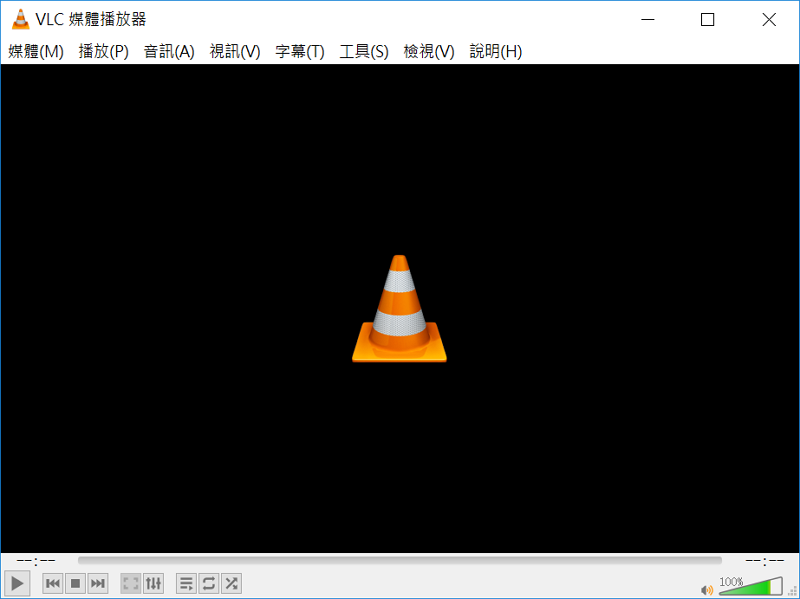
| 優點 | 缺點 |
|
|
iTunes
一般我們常用 iTunes 播放影片/音訊,或者用來儲存/傳送檔案。但其實 iTunes 也有轉檔功能,可以將影片轉檔為 MP3、M4A、AAC 等格式,並且轉檔後的音訊檔會儲存在你的 iTunes 資料庫裡。
你需要先前往 iTunes「編輯」>「偏好設定」>「一般」>「匯入設定」選擇 MP3 編碼器。然後導入需要轉檔的影片,依次點擊「檔案」>「轉換」>「製作 MP3 版本」。
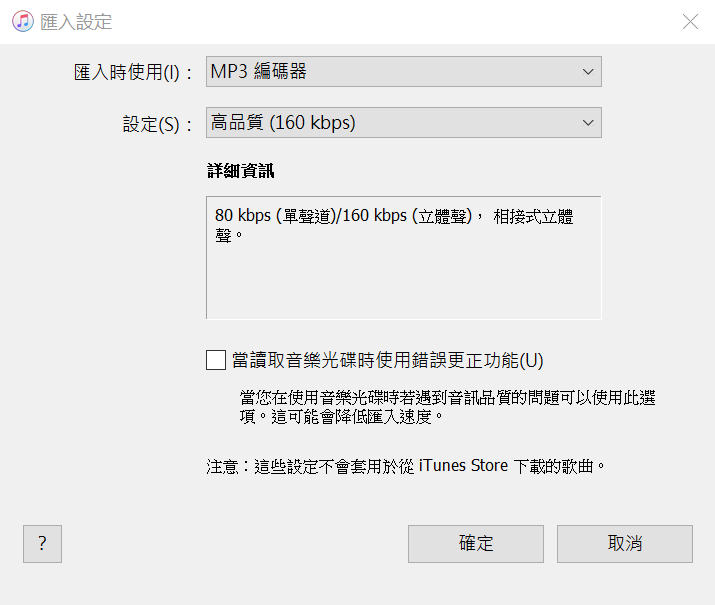
| 優點 | 缺點 |
|
|
Convertio
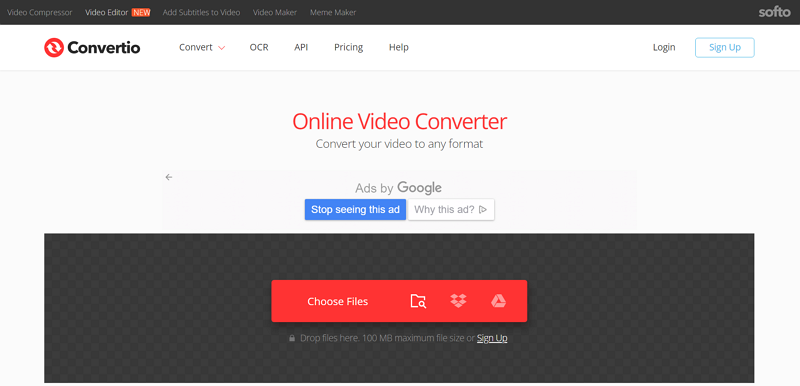
| 優點 | 缺點 |
|
|
Online Audio Converter
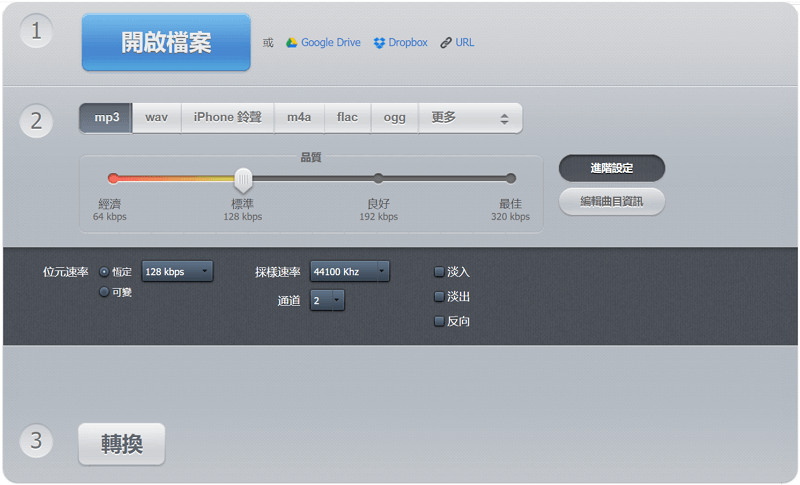
| 優點 | 缺點 |
|
|
iOS「捷徑」APP 轉檔
- 若無法獲取腳本,請前往「設定」>「捷徑」開啟「允許不受信任的捷徑」或「允許執行工序指令」。
- 若獲取腳本後沒有出現在捷徑庫裡,請滑到捷徑腳本最下方開啟「加入不受信任的捷徑」。
| 優點 | 缺點 |
|
|
總結:將影片轉 MP3 哪種方法最高效
| 影片轉 MP3 工具 |
適用系統 | 直接轉檔 線上影片 |
自訂 匯出音質 |
操作 簡單 |
推薦指數 |
| VideoHunter | Windows/Mac | ✔️ | ✔️ | ✔️ | ★★★★★ |
| VideoHunter Android | Android | ✔️ | ✔️ | ✔️ | ★★★★★ |
| FonePaw | Windows/Mac | ❌ | ✔️ | ✔️ | ★★★★ |
| VLC | Windows/Mac/iOS/ Android | ❌ | ❌ | ❌ | ★★ |
| iTunes | Windows/Mac | ❌ | ✔️ | ❌ | ★★★ |
| Convertio | Windows/Mac/iOS/ Android | ✔️ | ✔️ | ✔️ | ★★★★ |
| Online Audio Converter | Windows/Mac/iOS/ Android | ✔️ | ✔️ | ✔️ | ★★★★ |
| iOS「捷徑」 | iOS | ❌ | ❌ | ❌ | ★★ |
最新資訊